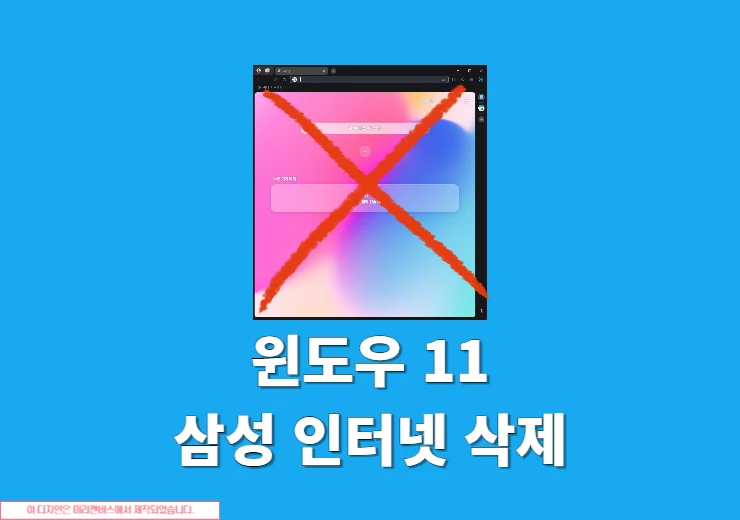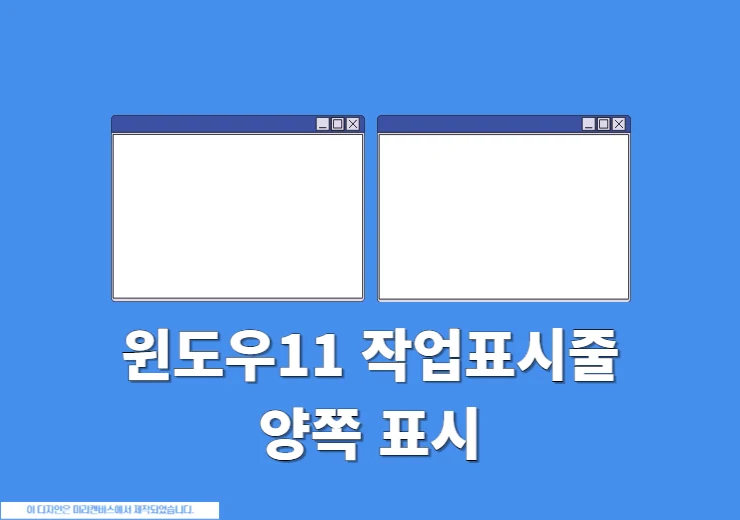윈도우11을 사용하다 보면 가끔 내컴퓨터 즉 내PC가 바탕화면에 표시가 되지 않아 찾을 때가 종종 있습니다. 오늘은 자주 사용하는 내컴퓨터를 바탕화면에 표시하는 작업과 함께 윈도우11 내컴퓨터 작업 표시줄 고정하는 방법까지 정리를 해보도록 하겠습니다. 윈도우11이 처음이라면 이 글을 끝까지 읽어보시기 바랍니다.
윈도우11 내컴퓨터(내 PC) 바탕화면에 아이콘 표시하기
윈도우11 내 컴퓨터 또는 내 PC가 바탕화면에 보이지 않는다면 간단한 방법으로 불러올 수가 있습니다.
1. 바탕화면 빈 공간에 마우스 오른쪽 버튼을 클릭 후 개인 설정을 클릭합니다.
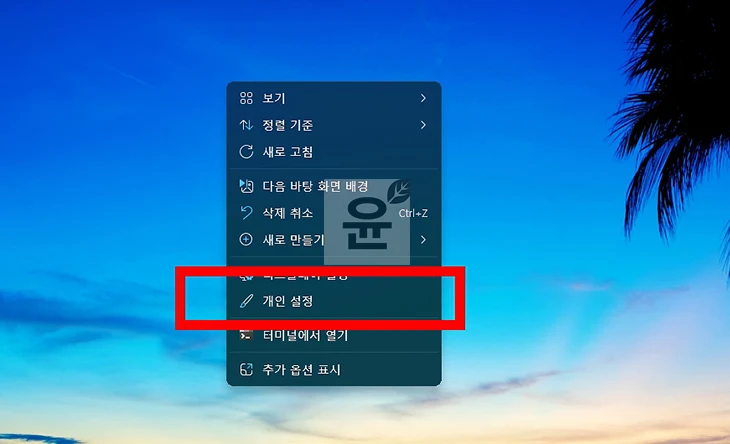
2. 개인 설정 창이 열리면 아래쪽 메뉴에서 테마를 찾아서 클릭하세요.
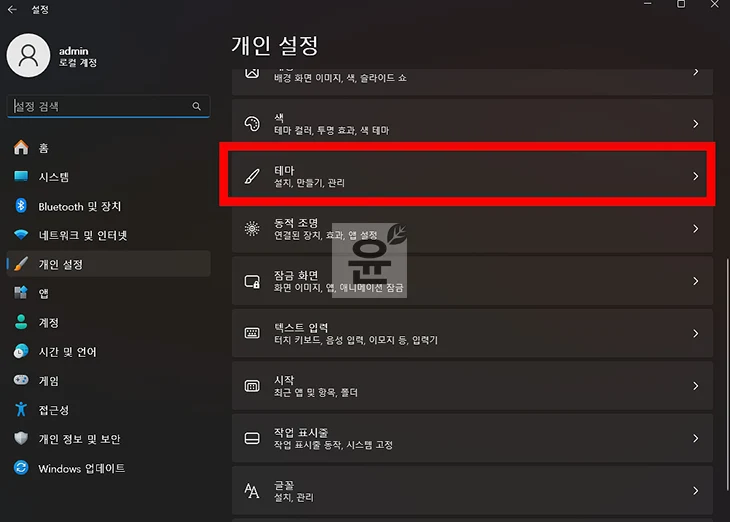
3. 테마 화면에서 아래로 스크롤하여 관련 설정 밑에 바탕 화면 아이콘 설정을 클릭합니다.
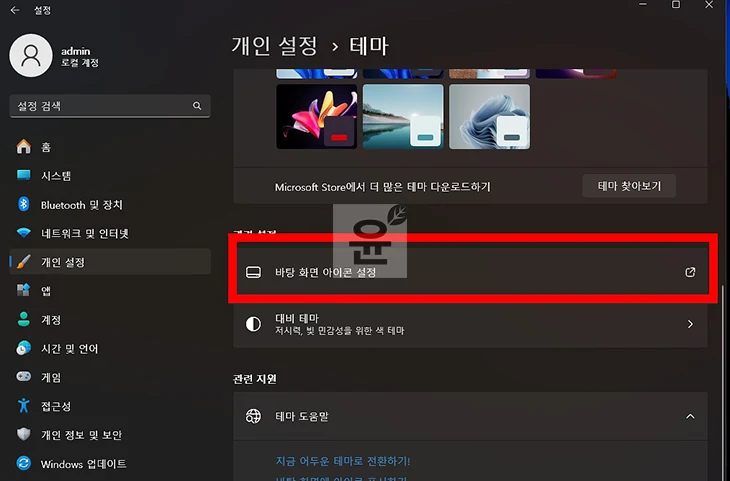
4. 바탕 화면 아이콘 설정 창에서 컴퓨터 항목을 체크하고 필요에 따라 휴지통, 문서, 제어판, 네트워크 등도 함께 선택을 합니다.
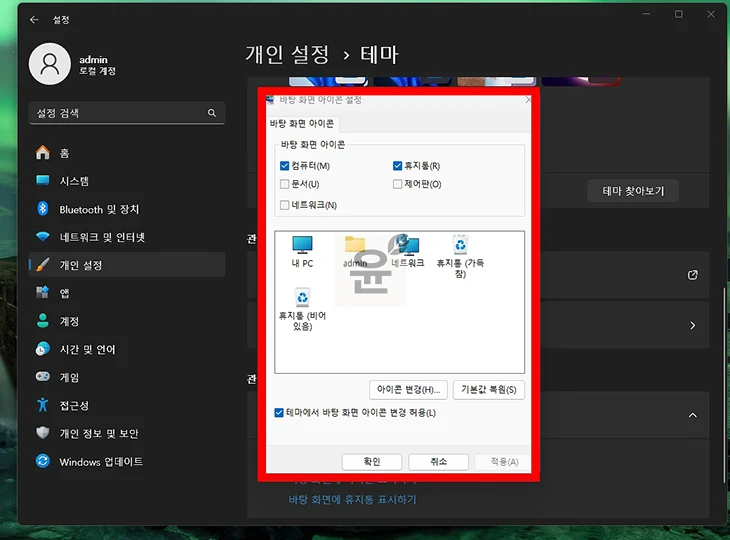
5. 확인 버튼을 클릭하여 창을 닫으면 바탕화면에 내 PC 아이콘이 생성되는 것을 볼 수가 있습니다.
윈도우11 작업표시줄에 내 컴퓨터(내 PC) 고정하는 방법
윈도우11에서는 내 PC 아이콘을 바로 작업표시줄에 드래그해서 고정할 수는 없지만 다음과 같은 방법으로 동일한 효과를 볼 수가 있습니다.
1. 바탕 화면에 있는 내 PC를 더블 클릭합니다.
2. 이 상태에서 하단에 보이는 작업 표시줄에 탐색기 아이콘 위에 마우스 커서를 올려놓고 마우스 오른쪽 키를 눌러 작업 표시줄에 고정을 클릭합니다.
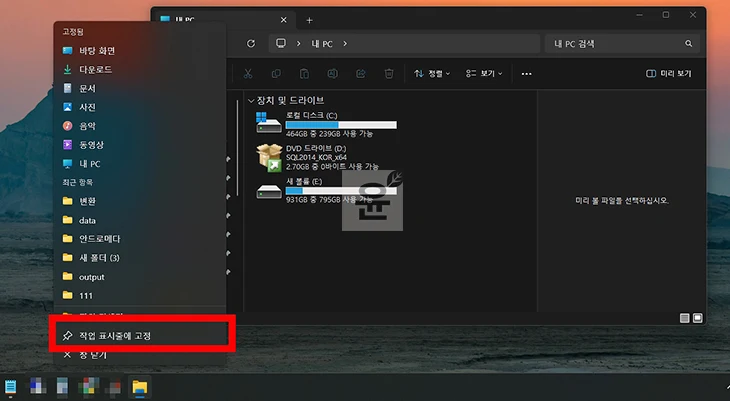
3. 그럼 작업표시줄에 탐색기가 고정이 되어 있는 것을 볼 수가 있습니다. 다시 한번 해당 아이콘을 눌러 탐색기를 불러오고 상단에 ⋯를 클릭 후 옵션을 클릭합니다.

4. 폴더 옵션이 올리면 여기에서 파일 탐색기 열기를 내 PC로 변경하고 적용을 클릭하면 윈도우11 작업표시줄에 내 컴퓨터가 고정되는 효과를 얻을 수가 있습니다.
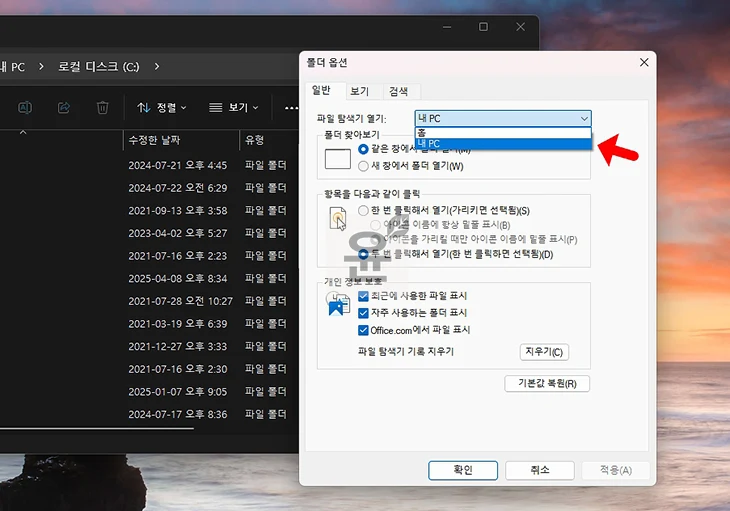
마무리
윈도우11 내컴퓨터가 보이지 않거나 바로가기를 만들고 싶을 때 본문에 나와 있는 방법을 참고하면 빠르게 내컴퓨터를 찾을 수가 있습니다. 개인적으로 저는 작업표시줄에 고정 시켜 놓으니까 바탕화면에 안보여도 빠르게 이용을 할 수가 있어 좋았습니다. 자주 이용하시는 분들은 작업표시줄에 고정시키는 것을 추천합니다.